XMP/IPTC 정보 섹션
"XMP/IPTC 정보" 섹션에는 화상의 저작권과 사용 요건을 표시하는 표준화된 텍스트 필드 목록이 포함되어 있습니다. "XMP/IPTC 정보" 섹션의 내용은 원래 다양한 출판물에서 사진을 공유하는 데 필요한 정보를 간소화하고 명료화하도록 설계되었습니다.
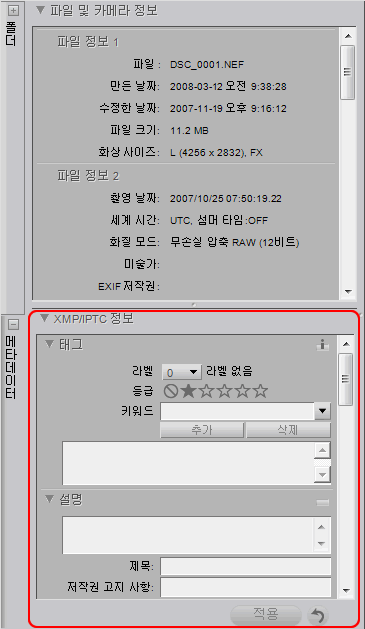
이 필드들은 작성자, 머리글, 키워드, 범주, 출처 등의 라벨을 화상에 첨부하여 중요 정보를 추가할 수 있게 해줍니다. IPTC와 그 사용법에 관한 자세한 내용을 보려면 다음 웹사이트를 방문하시기 바랍니다.
화상 정보 추가
브라우저와 편집기 내에서 화상에 대한 다양한 IPTC 필드의 내용을 검토하고 변경할 수 있습니다.
하나 이상의 화상에 IPTC 정보를 추가하려면 다음 단계를 따르십시오.
 메타데이터 팔레트를 열고 "XMP/IPTC 정보" 섹션을 확장합니다.
메타데이터 팔레트를 열고 "XMP/IPTC 정보" 섹션을 확장합니다.
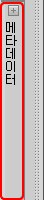
 브라우저에서 하나 이상의 화상을 선택합니다. 또는, 현재 편집기에 열려 있는 화상에 IPTC 정보를 추가할 수도 있습니다.
브라우저에서 하나 이상의 화상을 선택합니다. 또는, 현재 편집기에 열려 있는 화상에 IPTC 정보를 추가할 수도 있습니다.
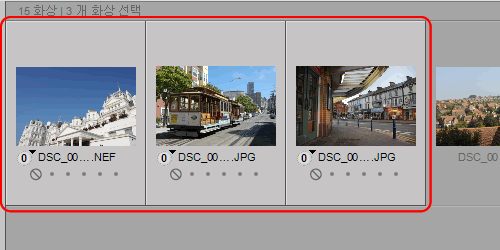
 IPTC 정보를 포함시키고자 하는 각 필드에 관련 정보를 입력합니다. 모든 필드에 값을 입력할 필요는 없습니다.
IPTC 정보를 포함시키고자 하는 각 필드에 관련 정보를 입력합니다. 모든 필드에 값을 입력할 필요는 없습니다. 적용 버튼을 클릭합니다.
적용 버튼을 클릭합니다.
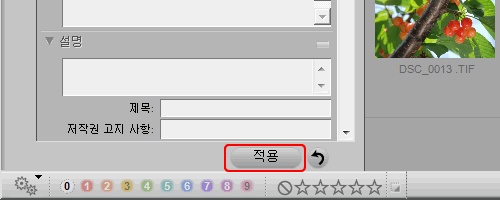
둘 이상의 화상을 선택한 경우, 화상들 간에 공유되는 정보가 표시되고 각 화상마다 차이가 있는 정보는 "—"로 식별됩니다. "—"를 원하는 텍스트로 교체함으로써 각 화상의 사로 다른 내용을 동일한 정보로 교체할 수 있습니다. 또한 "—"를 삭제하면 서로 다른 정보가 소거됩니다.
실수를 한 뒤에 원래의 IPTC 내용으로 되돌리고자 하는 경우에는 적용을 클릭하기 전에 초기화 버튼을 클릭합니다. 일단 적용 버튼을 클릭하고 나면 "XMP/IPTC 정보" 섹션의 내용을 초기화할 수 없는 점에 유의하십시오.
IPTC 정보 복사 및 붙여넣기
하나의 화상에서 "XMP/IPTC 정보" 섹션의 내용을 복사하여 하나 이상의 추가 화상에 복사할 수 있습니다. IPTC 정보를 복사하여 붙여넣기 하려면 다음 단계를 따릅니다.
 브라우저에서 화상을 선택합니다. 또는, 현재 편집기에 열려 있는 화상에서 IPTC 정보를 복사할 수도 있습니다.
브라우저에서 화상을 선택합니다. 또는, 현재 편집기에 열려 있는 화상에서 IPTC 정보를 복사할 수도 있습니다.
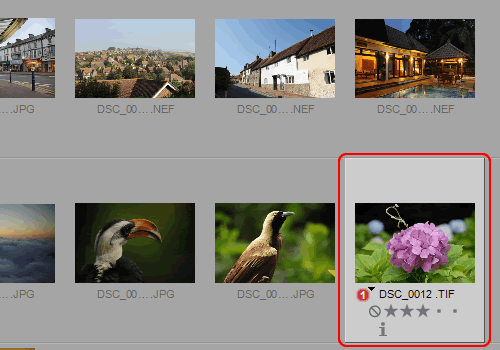
- 참고:
- IPTC 정보는 하나의 화상으로부터만 복사가 가능합니다.
 일괄 처리 메뉴로 이동하여 IPTC 정보 복사를 선택합니다. 또는, 라벨 및 등급 도구 표시줄의 왼쪽에 위치한 일괄 처리 메뉴를 클릭하고 IPTC 정보 복사를 선택할 수도 있습니다.
일괄 처리 메뉴로 이동하여 IPTC 정보 복사를 선택합니다. 또는, 라벨 및 등급 도구 표시줄의 왼쪽에 위치한 일괄 처리 메뉴를 클릭하고 IPTC 정보 복사를 선택할 수도 있습니다.
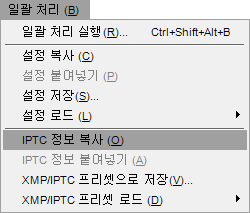
 브라우저에서 하나 이상의 화상을 선택하거나 편집기에서 다른 화상을 선택합니다.
브라우저에서 하나 이상의 화상을 선택하거나 편집기에서 다른 화상을 선택합니다.
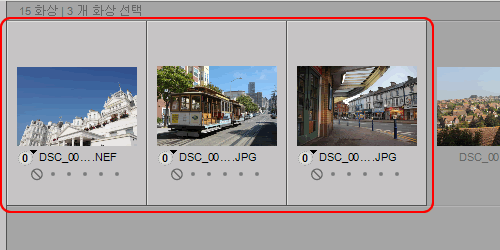
 일괄 처리 메뉴로 이동하여 IPTC 정보 붙여넣기를 선택합니다.
일괄 처리 메뉴로 이동하여 IPTC 정보 붙여넣기를 선택합니다.
또는, 라벨 및 등급 도구 표시줄의 왼쪽에 위치한 일괄 처리 메뉴를 클릭하고 IPTC 정보 붙여넣기를 선택할 수도 있습니다.
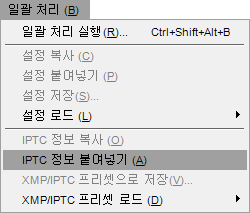
- 참고:
- IPTC 정보는 복수의 화상에 복사할 수 있지만, 복사된 IPTC 정보가 기존 IPTC 내용을 덮어쓰게 됩니다.
XMP/IPTC 프리셋 생성
XMP/IPTC 프리셋은 자주 사용하는 XMP/IPTC 정보 모음을 생성했다가 나중에 보다 효율적인 방법으로 하나 이상의 화상에 적용할 수 있도록 합니다. 복수의 XMP/IPTC 프리셋을 생성하고 나중에 Capture NX 2에서 액세스할 수 있으므로 다양한 작업에 대해 서로 다른 XMP/IPTC 프리셋을 생성하는 것이 가능합니다.
XMP/IPTC 프리셋을 생성하려면 다음 단계를 따릅니다.
 브라우저에서 화상을 선택합니다. 또는, 현재 편집기에 열려 있는 화상으로부터 IPTC 프리셋을 생성할 수도 있습니다.
브라우저에서 화상을 선택합니다. 또는, 현재 편집기에 열려 있는 화상으로부터 IPTC 프리셋을 생성할 수도 있습니다.
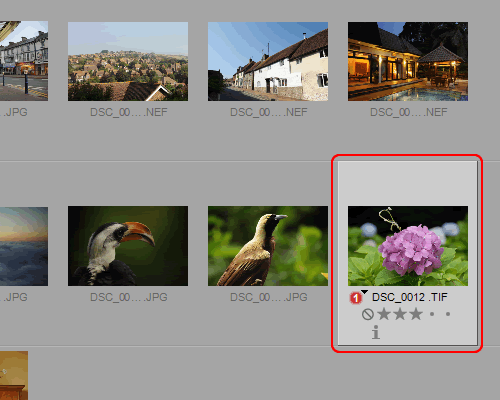
- 참고:
- XMP/IPTC 프리셋은 하나의 화상으로부터만 생성이 가능합니다.
 일괄 처리 메뉴로 이동하여 XMP/IPTC 프리셋으로 저장을 선택합니다. 또는, 라벨 및 등급 도구 표시줄의 왼쪽에 위치한 일괄 처리 메뉴를 클릭하고 XMP/IPTC 프리셋으로 저장을 선택할 수도 있습니다.
일괄 처리 메뉴로 이동하여 XMP/IPTC 프리셋으로 저장을 선택합니다. 또는, 라벨 및 등급 도구 표시줄의 왼쪽에 위치한 일괄 처리 메뉴를 클릭하고 XMP/IPTC 프리셋으로 저장을 선택할 수도 있습니다.
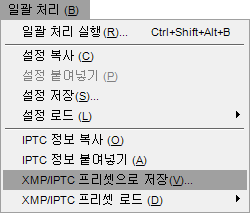
 표시되는 "XMP/IPTC 프리셋으로 저장" 대화상자에서 새 XMP/IPTC 프리셋을 위한 이름을 입력합니다. 이 이름은 XMP/IPTC 프리셋 로드 하위 메뉴에 표시됩니다.
표시되는 "XMP/IPTC 프리셋으로 저장" 대화상자에서 새 XMP/IPTC 프리셋을 위한 이름을 입력합니다. 이 이름은 XMP/IPTC 프리셋 로드 하위 메뉴에 표시됩니다.
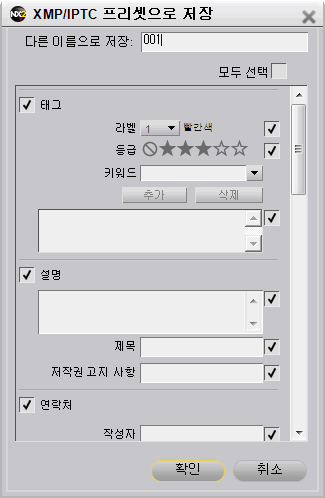
 이어서 XMP/IPTC 프리셋에 생성될 필드를 검토합니다. 오른쪽 상자에 체크 표시가 있는 필드가 프리셋에 추가됩니다. 정보를 포함하고 있는 필드는 자동으로 체크 표시가 되고 비어 있는 필드는 자동으로 체크 표시가 되지 않습니다.
이어서 XMP/IPTC 프리셋에 생성될 필드를 검토합니다. 오른쪽 상자에 체크 표시가 있는 필드가 프리셋에 추가됩니다. 정보를 포함하고 있는 필드는 자동으로 체크 표시가 되고 비어 있는 필드는 자동으로 체크 표시가 되지 않습니다. 필요할 경우 필드 내의 텍스트를 변경하고 XMP/IPTC 프리셋에 추가하거나 제거하고자 하는 추가 필드에 체크 표시를 하거나 해제합니다. 비어 있는 필드에 체크 표시를 하면 해당 XMP/IPTC 프리셋이 로드되었을 때 XMP/IPTC 프리셋이 적용된 화상 내의 해당 필드에 있는 모든 텍스트가 소거됩니다.
필요할 경우 필드 내의 텍스트를 변경하고 XMP/IPTC 프리셋에 추가하거나 제거하고자 하는 추가 필드에 체크 표시를 하거나 해제합니다. 비어 있는 필드에 체크 표시를 하면 해당 XMP/IPTC 프리셋이 로드되었을 때 XMP/IPTC 프리셋이 적용된 화상 내의 해당 필드에 있는 모든 텍스트가 소거됩니다. 확인을 클릭합니다.
확인을 클릭합니다.

XMP/IPTC 프리셋 로드
XMP/IPTC 프리셋으로 저장 옵션을 이용하여 하나 이상의 XMP/IPTC 프리셋을 생성한 후에는 하나 이상의 화상에 XMP/IPTC 프리셋을 로드할 수 있습니다. XMP/IPTC 프리셋을 사용하여 하나 이상의 화상에 XMP/IPTC 정보를 로드하려면 다음 단계를 따릅니다.
 브라우저에서 하나 이상의 화상을 선택합니다. 또는, 편집기에 열려 있는 화상에 IPTC 정보를 추가할 수도 있습니다.
브라우저에서 하나 이상의 화상을 선택합니다. 또는, 편집기에 열려 있는 화상에 IPTC 정보를 추가할 수도 있습니다.
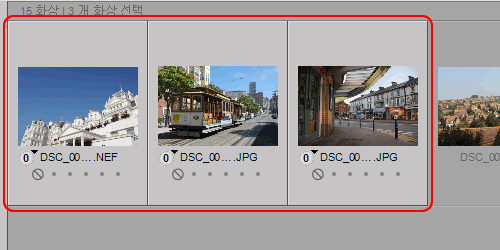
 일괄 처리 메뉴로 이동하여 XMP/IPTC 프리셋 로드 하위 메뉴를 선택하고 화상에 로드하고자 하는 XMP/IPTC 프리셋을 선택합니다. 또는, 라벨 및 등급 도구 표시줄의 왼쪽에 위치한 일괄 처리 메뉴의 XMP/IPTC 프리셋 로드 하위 메뉴에서 XMP/IPTC 프리셋을 선택할 수도 있습니다.
일괄 처리 메뉴로 이동하여 XMP/IPTC 프리셋 로드 하위 메뉴를 선택하고 화상에 로드하고자 하는 XMP/IPTC 프리셋을 선택합니다. 또는, 라벨 및 등급 도구 표시줄의 왼쪽에 위치한 일괄 처리 메뉴의 XMP/IPTC 프리셋 로드 하위 메뉴에서 XMP/IPTC 프리셋을 선택할 수도 있습니다.
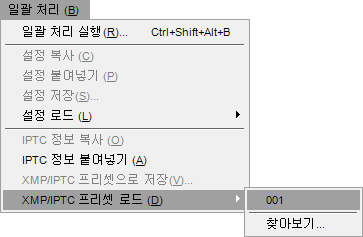
XMP/IPTC 프리셋 관리
XMP/IPTC 프리셋은 "환경 설정" 대화상자에서 관리됩니다. "환경 설정" 대화상자의 "XMP/IPTC 프리셋" 탭을 사용하여 XMP/IPTC 프리셋을 추가, 삭제, 수정하고, 가져오고, 내보냅니다.
XMP/IPTC 프리셋 관리에 관한 자세한 내용은 5장 "환경 설정"의 "XMP/IPTC 프리셋"을 참조하십시오.
이전 | 다음 | 9장 메타데이터 팔레트